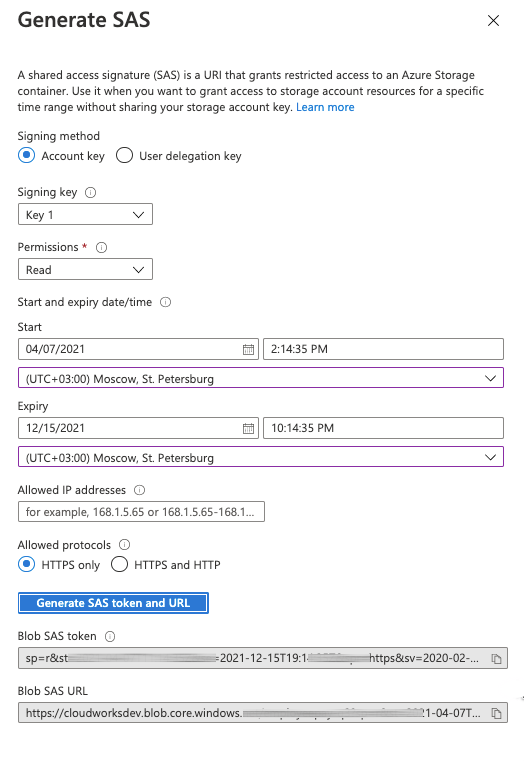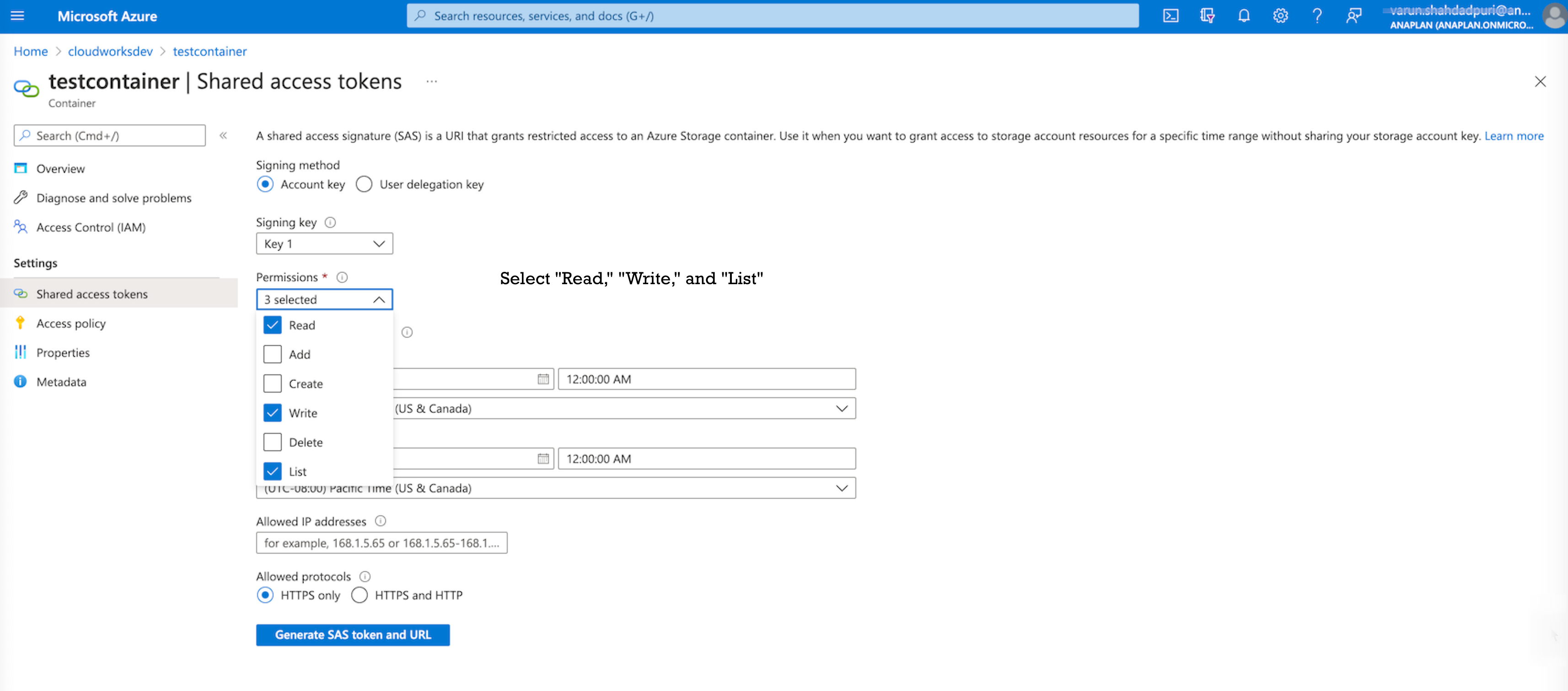このクラウド ソースへの新規接続を作成するには Azure Blob アカウントが必要です。
続行するには Azure ストレージ アカウント 、共有アクセス署名 (SAS) トークン 、コンテナ名 を把握しておく必要があります。
- メニューから [Connections] を選択します。
- [新しい接続] を選択します。
[Connect to a service] ダイアログが表示されます。
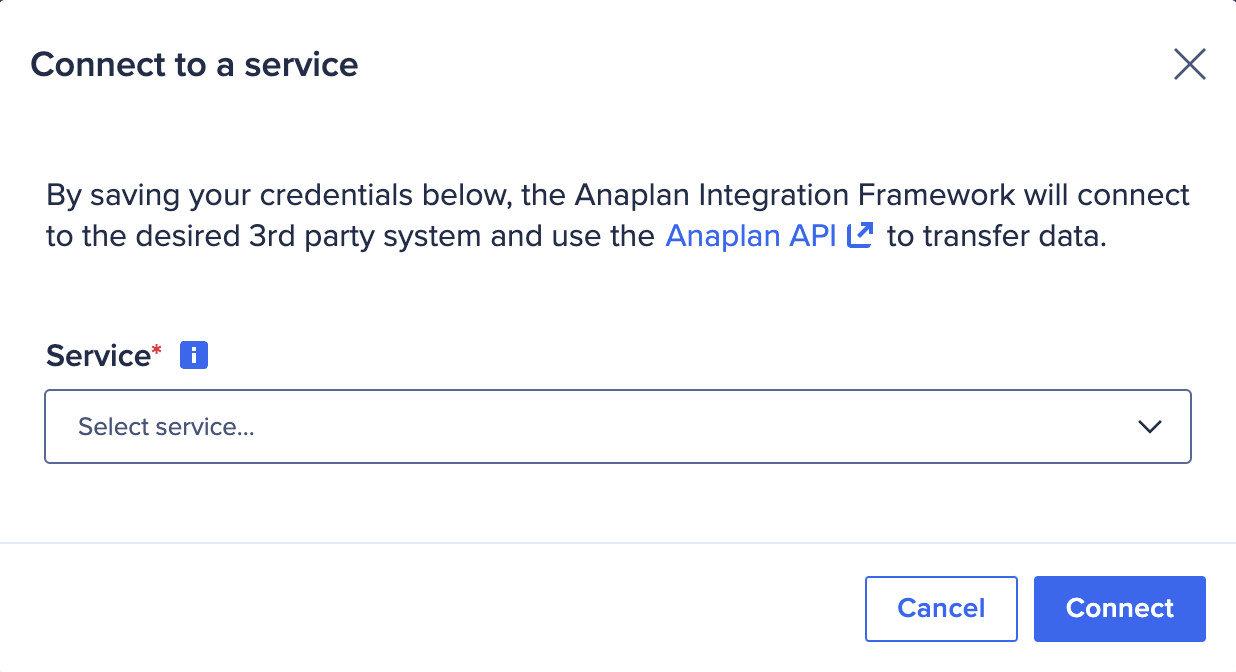
- ドロップダウンから [Azure Blob] を選択します。
下のダイアログ ボックスが展開されます。 - ダイアログの各項目に入力します。
- [Connection name] に新しい接続名を入力します。先頭と末尾が文字か数字の一意の名前を 60 文字以内で入力します。使用する文字はローマ字である必要があります。スペース、ハイフン (-)、アンダースコア (_) 以外の特殊文字は使用できません。
- [Storage account name] にストレージ アカウント名を入力します。
- [SAS token] にお使いの SAS トークンを入力します。
- [Container] にお使いのコンテナ名を入力します。
- [Connect] をクリックして、この接続の設定を保存します。
以下も参照してください。ストレージ コンテナの SAS トークンを作成します 。
Azure アカウントの設定
CloudWorks 経由で Anaplan と統合するように Azure ストレージ アカウントを設定します。
統合の期間全体を通して SAS トークンが有効になるようにしてください。有効期限が切れると統合は機能しません。
新しい Azure ストレージ アカウントを作成
アカウントの構成例は以下のとおりです。
- Azure ストレージ アカウントを作成するか開きます。
- サービス、リソース タイプ、権限を選択します。
- Allowed services: [Blob] のみ選択
- Allowed resource types: [Service]、[Container]、[Object] の三つすべてを選択
- Allowed permissions: [Read]、[Write]、[List] のみを選択
こちらに示しているとおりにこれら三つのカテゴリーを設定しないと統合は有効になりません。
- 権限の開始日時と終了日時を入力します。
- ドロップダウン リストからタイム ゾーンを選択します。
- [Allowed IP addresses] に使用できる IP アドレスを入力します。
- 希望するルーティング層を選択します ([Basic]、[Microsoft network]、又は [Internet routing])。
- ドロップダウン リストから [Signing key] を選択します。
- [Generate SAS and connection string] をクリックします。
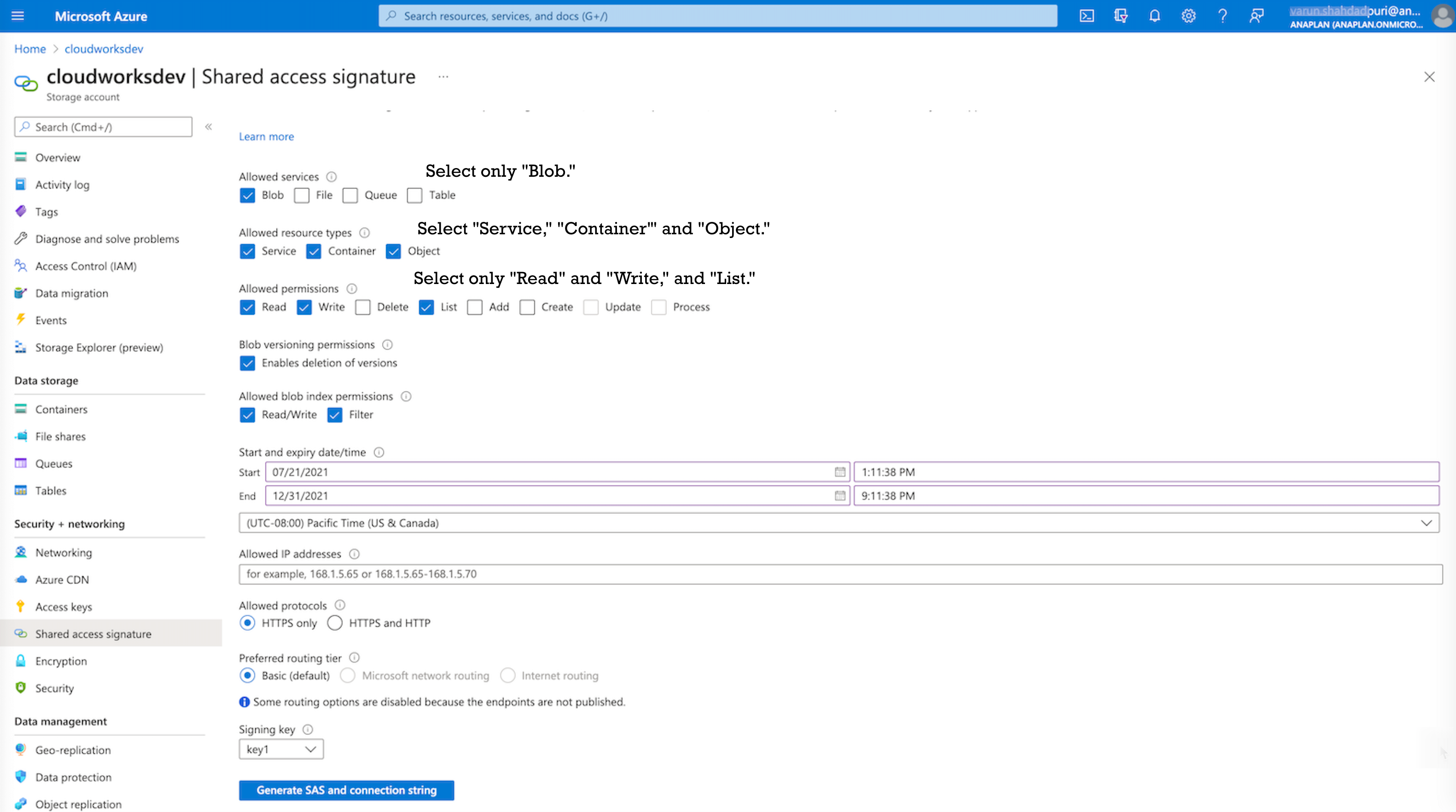
SAS と接続文字列が表示されます。
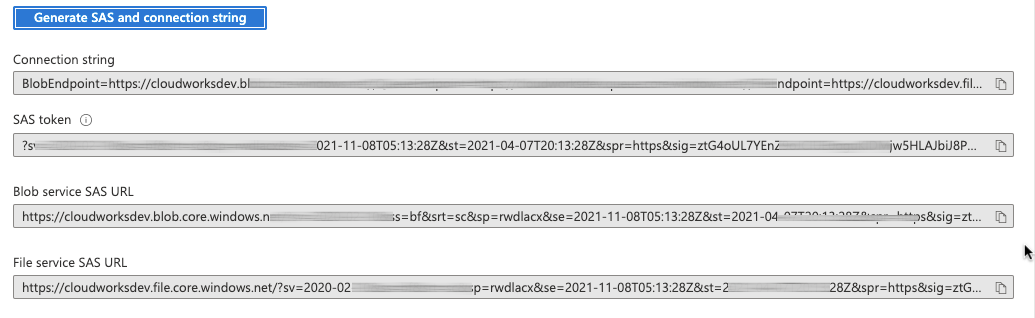
blob (ファイル) レベルで生成された SAS トークンは使用できません。CloudWorks で使用できるように、Azure のストレージ アカウント レベルかコンテナ レベルで SAS トークンを生成します。
CloudWorks では Azure の保存されているアクセス ポリシー
Azure コンテナの設定
Azure コンテナはソフトウェアの標準パッケージです。コンテナはアプリケーションのコードと構成ファイル、ライブラリの入れ物です。
新しい Azure コンテナを作成することも、既存のものを使用することもできます。コンテナの構成例は以下のとおりです。
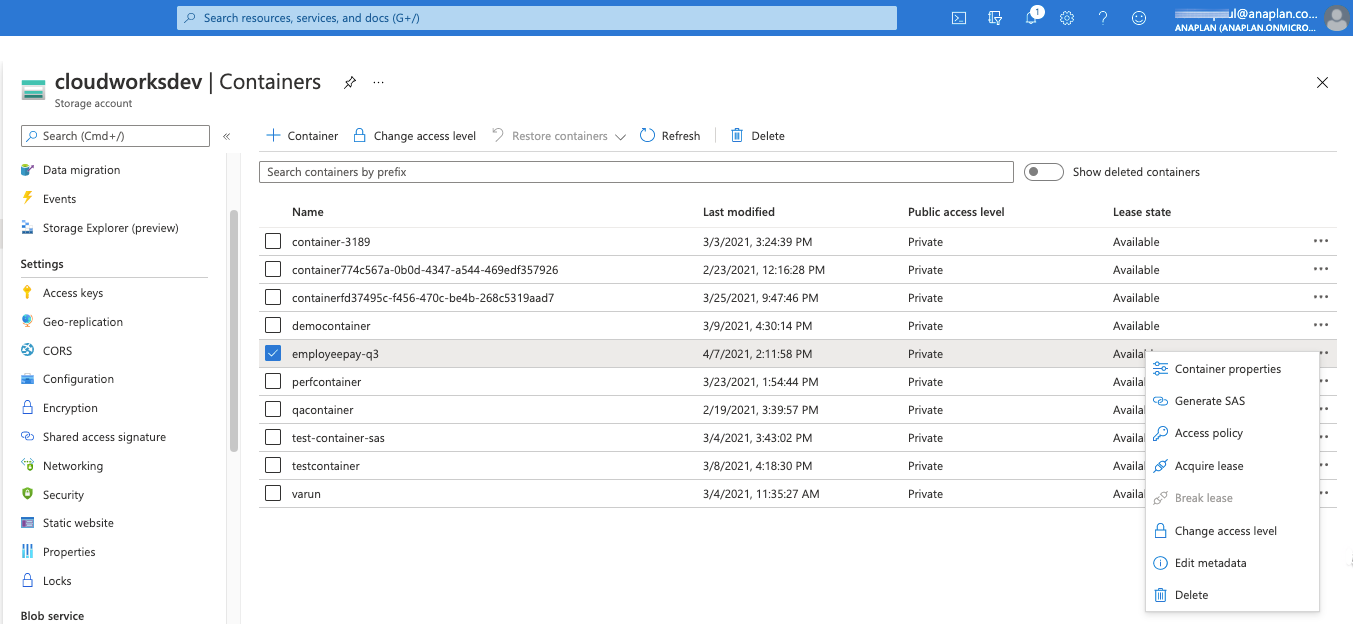
- Azure ストレージ コンテナを作成するか開きます
- コンテナのリストから、[Lease state] 列の右にある
- ドロップダウン リストから [Generate SAS] を選択します。
- [Generate SAS] ダイアログで以下を実行します。
- ドロップダウン リストで [Signing key] を選択します。
- [Permissions] で [Read]、[Write]、[List] のいずれかを選択します。
(このページの一番下にある「Permissions」のスクリーンショットを参照してください) - 権限の開始日時と終了日時を入力します。
- ドロップダウン リストからタイム ゾーンを選択します。
- [Allowed IP addresses] に使用できる IP アドレスを入力します。
- [Allowed protocols] を選択します。
- [Generate SAS token and URL] を選択します。
Blob SAS トークンと URL が表示されます。